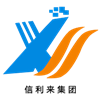Mesaj bırakın
Sizi yakında arayacağız!
 Mesajınız 20-3.000 karakter arasında olmalıdır!
Mesajınız 20-3.000 karakter arasında olmalıdır!
 Lütfen emailinizi kontrol edin!
Lütfen emailinizi kontrol edin!
Sunmak
Daha fazla bilgi daha iyi iletişimi kolaylaştırır.
Bay
- Bay
- Bayan
tamam
Başarıyla gönderildi!
Sizi yakında arayacağız!
tamam
Mesaj bırakın
Sizi yakında arayacağız!
 Mesajınız 20-3.000 karakter arasında olmalıdır!
Mesajınız 20-3.000 karakter arasında olmalıdır!
 Lütfen emailinizi kontrol edin!
Lütfen emailinizi kontrol edin!
Sunmak